วิธีสร้างเรื่องราวใน Facebook

การสร้างเรื่องราวใน Facebook สามารถสนุกสนานมาก นี่คือวิธีการที่คุณสามารถสร้างเรื่องราวบนอุปกรณ์ Android และคอมพิวเตอร์ของคุณได้.

Edge เป็นเบราว์เซอร์ที่ยอดเยี่ยมพร้อมรายการฟีเจอร์ที่เป็นประโยชน์มากมาย หากคุณไม่พอใจกับวิธีการตั้งค่าเบราว์เซอร์ คุณสามารถเข้าไปที่การตั้งค่าของเบราว์เซอร์และทำการเปลี่ยนแปลงได้มากเท่าที่คุณต้องการ การเปลี่ยนแปลงอย่างหนึ่งที่คุณสามารถทำได้คือวิธีเปลี่ยนเครื่องมือค้นหาเริ่มต้นบนอุปกรณ์ Android ของคุณ คุณไม่มีรายการตัวเลือกให้เลือกมากนัก แต่อย่างน้อยก็สามารถเปลี่ยนได้ อ่านต่อเพื่อดูวิธีดำเนินการเปลี่ยนแปลงนี้ แม้ว่าคุณจะรีบก็ตาม
วิธีเปลี่ยนเครื่องมือค้นหาเริ่มต้นบน Edge สำหรับ Android
Microsoft Edge ไม่อนุญาตให้คุณเพิ่มเครื่องมือค้นหาอื่น แต่อนุญาตให้คุณเลือกจากตัวเลือกไม่กี่ตัวเมื่อเปลี่ยนไปใช้เครื่องมือค้นหาอื่น หากต้องการดูตัวเลือกเหล่านี้ ให้เปิดแอป Edgeแล้วแตะเมนูสามบรรทัดที่มุมขวาล่าง เมื่อเมนูด้านล่างปรากฏขึ้น ให้แตะล้อเฟืองที่ด้านบนขวาแล้วไปที่การตั้งค่า
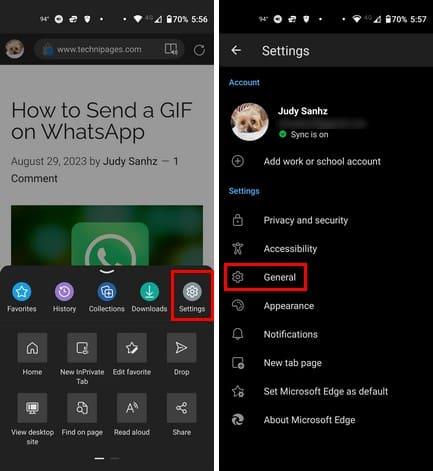
แตะที่ ตัวเลือก ทั่วไปตามด้วยตัวเลือกเครื่องมือค้นหา ตามค่าเริ่มต้น Bing จะถูกเลือกเป็นเครื่องมือค้นหา แต่คุณสามารถเลือกจากตัวเลือกอื่นๆ เช่น Yahoo, Google และ DuckDuckGo เมื่อคุณเลือกเครื่องมือค้นหาใหม่แล้ว ให้เปิดแท็บใหม่โดยแตะไอคอนเครื่องหมายบวกสีขาว คุณจะเห็นไอคอนนี้หากคุณไม่ได้เปิดแท็บใดๆ ไว้ แต่ถ้าคุณมีแท็บใหม่เปิดอยู่ คุณจะต้องแตะสี่เหลี่ยมที่มีจำนวนแท็บที่เปิดอยู่
แตะที่ไอคอนเครื่องหมายบวกและค้นหาหัวข้อใหม่ ด้วยการทำตามขั้นตอนเหล่านี้ คุณจะสามารถดูตัวอย่างแท็บที่คุณเปิดไว้ได้ ในกรณีที่คุณจำได้ว่าคุณได้ค้นหาหัวข้อแล้ว และไม่ต้องการให้เปิดหลายแท็บในเรื่องเดียวกัน ไม่จำเป็นต้องรีสตาร์ทเบราว์เซอร์สำหรับการเปลี่ยนแปลงเครื่องมือค้นหา ทันทีที่คุณเปิดแท็บใหม่ ตัวเลือกใหม่ของคุณจะพร้อมใช้งาน คุณสามารถสลับระหว่างเบราว์เซอร์ได้บ่อยเท่าที่คุณต้องการ นั่นคือทั้งหมดที่มีให้มัน ตอนนี้คุณรู้วิธีใช้เครื่องมือค้นหาเริ่มต้นสำหรับ Edge แม้ว่าคุณจะรีบก็ตาม
อ่านเพิ่มเติม
เมื่อพูดถึงเครื่องมือค้นหา เนื่องจากคุณไม่มีทางรู้ว่าเมื่อใดที่ข้อมูลส่วนบุคคลของคุณเป็นส่วนหนึ่งของการละเมิดความปลอดภัย ต่อไปนี้เป็นเครื่องมือค้นหาการละเมิดข้อมูลที่ดีที่สุด 7 รายการเพื่อดูว่าข้อมูลของคุณยังปลอดภัยหรือไม่ ผู้ใช้จำนวนมากใช้เบราว์เซอร์มากกว่าหนึ่งเบราว์เซอร์บนอุปกรณ์ Android ของตน หากคุณใช้ Opera และต้องการเปลี่ยนเครื่องมือค้นหาเริ่มต้นด้วย ให้ทำตามขั้นตอนต่อไปนี้ หากคุณต้องการค้นหาหัวข้อใดหัวข้อหนึ่ง จำไว้ว่าคุณสามารถใช้แถบค้นหาที่ด้านบนได้ตลอดเวลา มีบทความในหัวข้อต่างๆ เพื่อช่วยคุณแก้ไขปัญหาด้านเทคนิคและช่วยให้คุณเรียนรู้เพิ่มเติมเกี่ยวกับหัวข้อต่างๆ
บทสรุป
การเปลี่ยนมาใช้เครื่องมือค้นหาใหม่ไม่จำเป็นต้องใช้เวลานาน ด้วยการแตะไม่กี่ครั้งที่นี่และที่นั่น คุณก็สามารถสลับระหว่างตัวเลือกต่างๆ ได้ เสิร์ชเอ็นจิ้นหนึ่งอาจไม่มีตัวเลือกของอีกอันหนึ่ง ดังนั้นคุณจึงอยากใช้งานมันด้วยการสลับไปมา หวังว่าจะมีตัวเลือกเพิ่มเติมในอนาคต แต่เราต้องรอดูกันต่อไป คุณเลือกเครื่องมือค้นหาใด แบ่งปันความคิดของคุณในความคิดเห็นด้านล่าง และอย่าลืมแบ่งปันบทความกับผู้อื่นบนโซเชียลมีเดีย
การสร้างเรื่องราวใน Facebook สามารถสนุกสนานมาก นี่คือวิธีการที่คุณสามารถสร้างเรื่องราวบนอุปกรณ์ Android และคอมพิวเตอร์ของคุณได้.
เรียนรู้วิธีปิดเสียงวิดีโอที่กวนใจใน Google Chrome และ Mozilla Firefox ด้วยบทแนะนำนี้.
แก้ปัญหาเมื่อ Samsung Galaxy Tab S8 ติดอยู่บนหน้าจอสีดำและไม่เปิดใช้งาน.
บทแนะนำที่แสดงวิธีการสองวิธีในการป้องกันแอพจากการเริ่มต้นใช้งานบนอุปกรณ์ Android ของคุณเป็นการถาวร.
บทแนะนำนี้จะแสดงวิธีการส่งต่อข้อความจากอุปกรณ์ Android โดยใช้แอป Google Messaging.
คุณมี Amazon Fire และต้องการติดตั้ง Google Chrome บนมันหรือไม่? เรียนรู้วิธีติดตั้ง Google Chrome ผ่านไฟล์ APK บนอุปกรณ์ Kindle ของคุณ.
วิธีการเปิดหรือปิดฟีเจอร์การตรวจสอบการสะกดในระบบปฏิบัติการ Android.
สงสัยว่าคุณสามารถใช้ที่ชาร์จจากอุปกรณ์อื่นกับโทรศัพท์หรือแท็บเล็ตของคุณได้หรือไม่? บทความนี้มีคำตอบให้คุณ.
เมื่อซัมซุงเปิดตัวแท็บเล็ตเรือธงใหม่ มีหลายอย่างที่น่าตื่นเต้นเกี่ยวกับ Galaxy Tab S9, S9+ และ S9 Ultra
คุณชอบอ่าน eBook บนแท็บเล็ต Amazon Kindle Fire หรือไม่? เรียนรู้วิธีเพิ่มบันทึกและเน้นข้อความในหนังสือใน Kindle Fire.






